Выберите папку, в которой будут храниться последующие снимки.
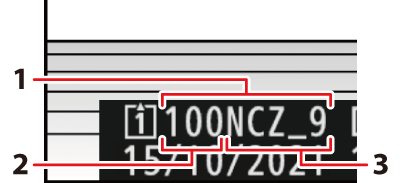
| 1 |
Папка |
|---|---|
| 2 |
Номер папки |
| 3 |
Имя папки |
|---|
Изменения в [ ], сделанные в меню фотосъемки, применяются в меню видеозаписи и наоборот .
Переименование папок
Имя папки по умолчанию, которое появляется после номера папки, — «NCZ_9». Чтобы выбрать другое пятизначное имя папки для новых папок, выберите [ ].
-
Существующие папки нельзя переименовать.
-
При желании можно восстановить имя по умолчанию для последующих папок, нажав и удерживая кнопку O ( Q ), пока отображается клавиатура.
Выбрать папку по номеру
Папку, в которой будут храниться последующие снимки, можно выбрать по номеру. Если папка с указанным номером еще не существует, будет создана новая папка.
-
Выберите [ ].
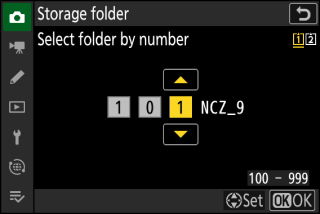
-
Выделите [ ] и нажмите 2 , чтобы открыть диалоговое окно [ ].
-
Карта, на которой будет создана новая папка, подчеркнута в области отображения слота карты в правом верхнем углу диалогового окна [ ]. Карта, используемая для новых папок, зависит от параметра, выбранного в данный момент для [ ] в меню фотосъемки.
-
-
Выберите номер папки.
-
Нажмите 4 или 2 , чтобы выделить цифры.
-
Чтобы изменить выделенную цифру, нажмите 1 или 3 .
-
-
Сохранить изменения и выйти.
-
Если папка с выбранным номером уже существует, слева от номера папки будет отображаться значок W , X или Y Нажмите J , чтобы завершить операцию и вернуться в главное меню; если вы выбрали папку с пометкой W или X , она будет выбрана в качестве папки для новых изображений.
-
Если вы выбрали номер папки, которого еще нет, при нажатии J будет создана новая папка с этим номером.
-
В любом случае последующие изображения будут сохраняться в выбранной папке.
-
Чтобы выйти без изменения папки хранения, нажмите кнопку G
-
Папки в диалоговом окне [ ] отображаются с помощью W , если они пусты, с помощью Y , если они заполнены (содержат либо 5000 изображений, либо изображение с номером 9999), или с помощью X , если они частично заполнены. Значок Y указывает на то, что в папке больше нельзя сохранять изображения.
Выбрать папку из списка
Чтобы выбрать из списка существующих папок:
-
Выберите [ ].
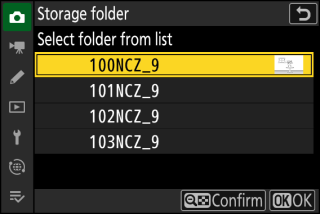
Выделите [ ] и нажмите 2 , чтобы открыть диалоговое окно [ ].
-
Выделите папку.
Нажмите 1 или 3 , чтобы выделить папку.
-
Выберите выделенную папку.
-
Нажмите J , чтобы выбрать выделенную папку и вернуться в главное меню.
-
Последующие фотографии будут храниться в выбранной папке.
-
-
Когда номер текущей папки достигает 999, камера больше не сможет создавать новые папки, а спуск затвора будет отключен, если:
-
текущая папка содержит 5000 изображений (кроме того, запись видео будет отключена, если камера посчитает, что количество файлов, необходимых для записи видео максимальной длины, приведет к тому, что папка будет содержать более 5000 файлов), или
-
текущая папка содержит изображение с номером 9999 (кроме того, запись видео будет отключена, если камера подсчитает, что количество файлов, необходимых для записи видео максимальной длины, приведет к файлу с номером более 9999).
-
-
Если на карте памяти есть место, вы все равно сможете продолжить съемку:
-
создать папку с номером меньше 999 и выбрать ее в качестве папки для хранения, или
-
изменение параметров, выбранных для [ ] или [ ] перед записью видео.
-
Для запуска камеры может потребоваться дополнительное время, если карта памяти содержит очень большое количество файлов или папок.

